이 튜토리얼에서는 ZBrush에서 Keyshot으로 모델을 원활하게 렌더링하는 방법을 배웁니다. 머티리얼을 커스터마이징하고, 조명을 만들고, 최종 렌더링을 생성하는 기본 단계를 살펴봅니다. 이 튜토리얼은 특히 Keyshot에서 3D 모델을 쉽고 효과적으로 표현하고자 하는 초보자를 대상으로 합니다.
핵심 사항
- Keyshot은 ZBrush 워크플로에 쉽게 통합할 수 있는 강력한 렌더링 툴입니다.
- 인상적인 렌더링 결과를 얻으려면 머티리얼과 조명을 올바르게 설정하는 것이 중요합니다.
- 올바른 설정을 사용하면 미리 텍스처링과 라이팅을 사용하지 않고도 합성을 위한 렌더 패스를 만들 수 있습니다.
단계별 가이드
먼저 ZBrush에서 키샷으로 전환합니다. 이렇게 하려면 모델을 전송하는 데 도움이 되는 Keyshot Bridge를 활성화하세요. Keyshot의 외부 렌더링 옵션을 선택하고 Bridge를 활성화하여 모델을 전송하는 것으로 프로세스를 시작합니다.
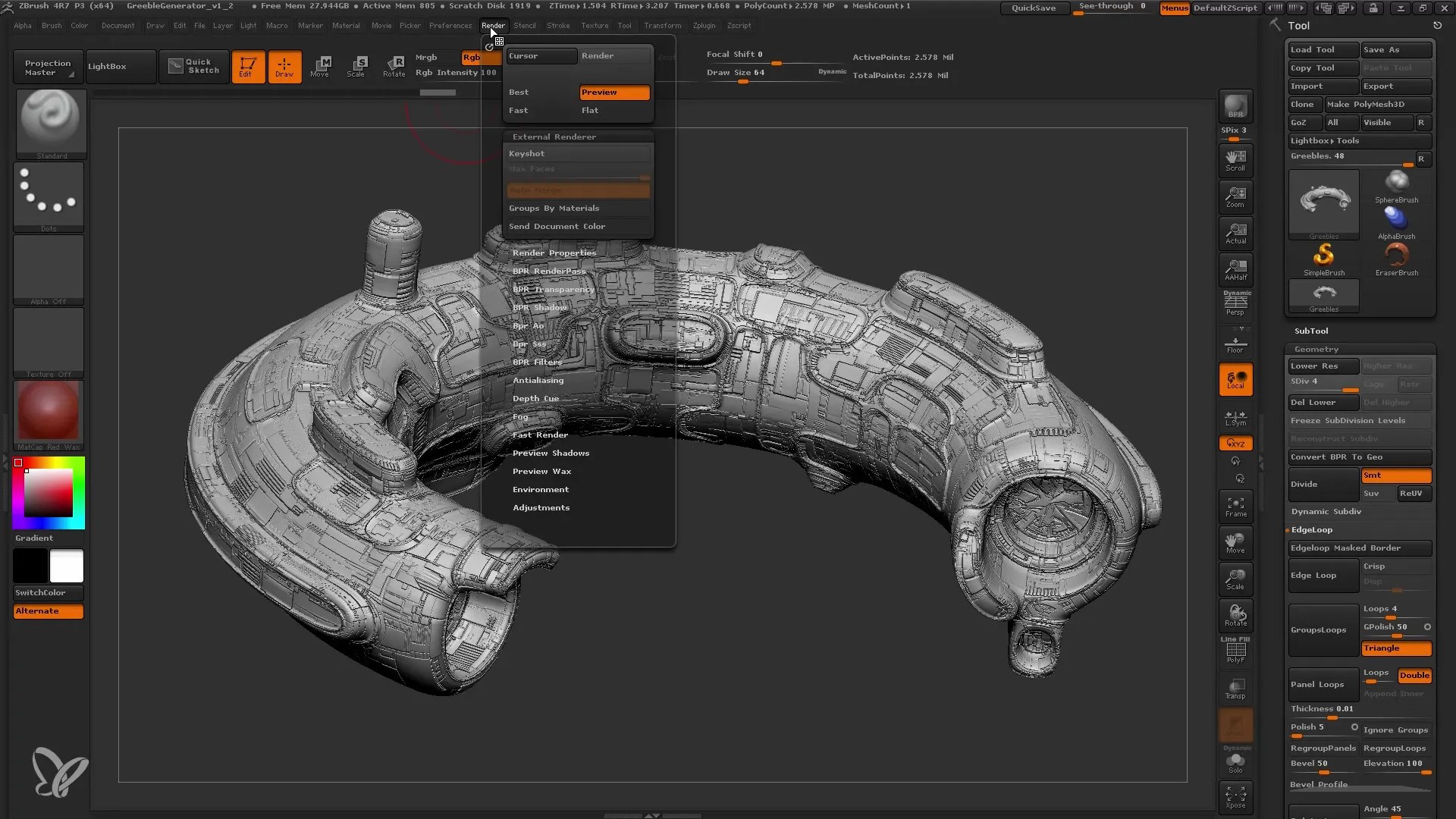
프로그램이 열리면 모델이 표시됩니다. 여기에서 더 자세히 분석하고 3D 마우스나 도구로 확대하여 세부 사항을 볼 수 있습니다. 원근감의 개요를 파악하는 것이 중요합니다. 물체의 초점 거리를 조정하여 다양한 관점을 시도해 볼 수 있습니다.
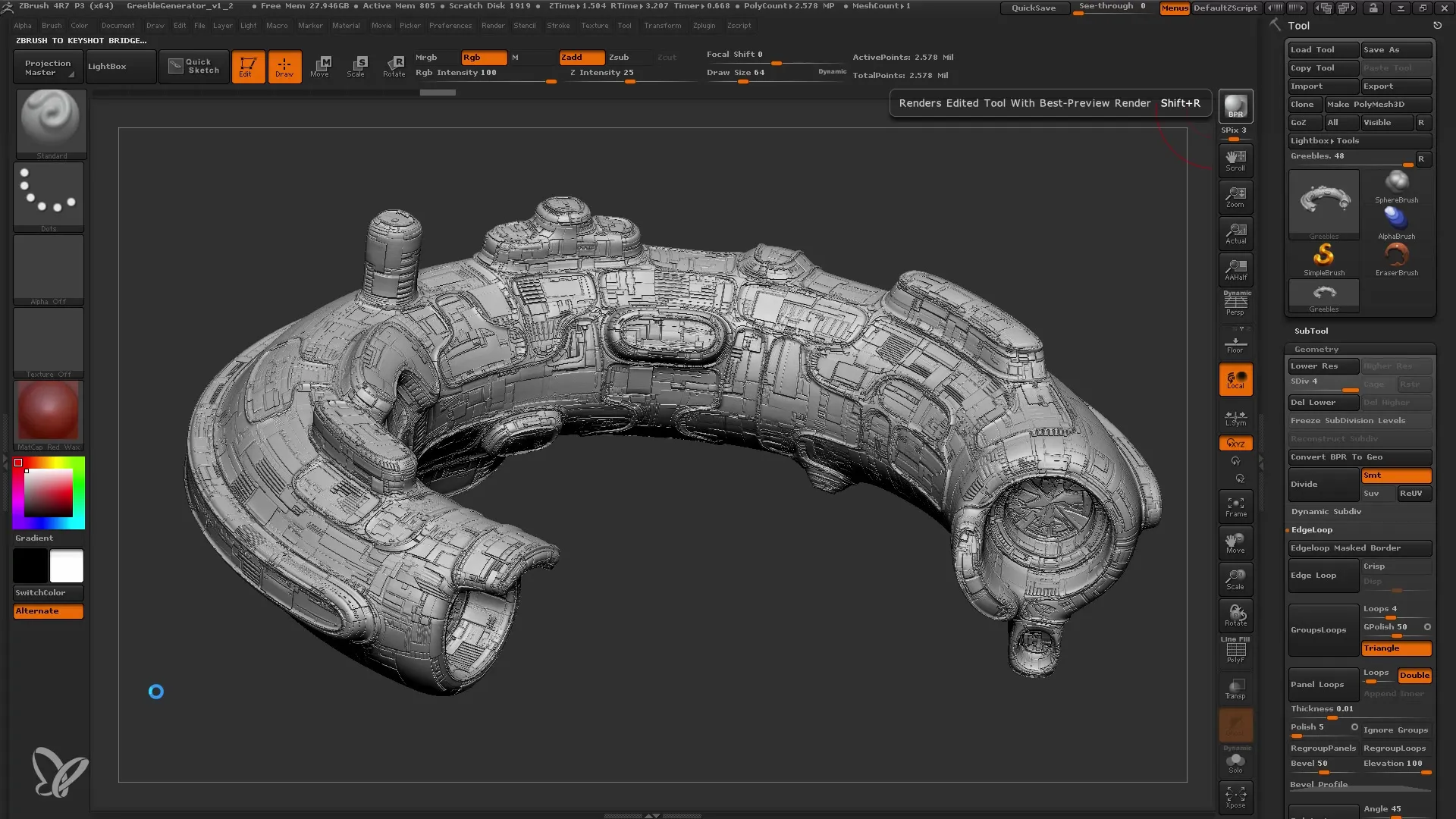
보다 사실적인 시야를 얻으려면 초점 거리를 약 50mm로 설정하는 것이 좋습니다. 다음으로 그림자가 없는 어두운 환경이므로 배경을 검은색으로 설정해야 합니다.
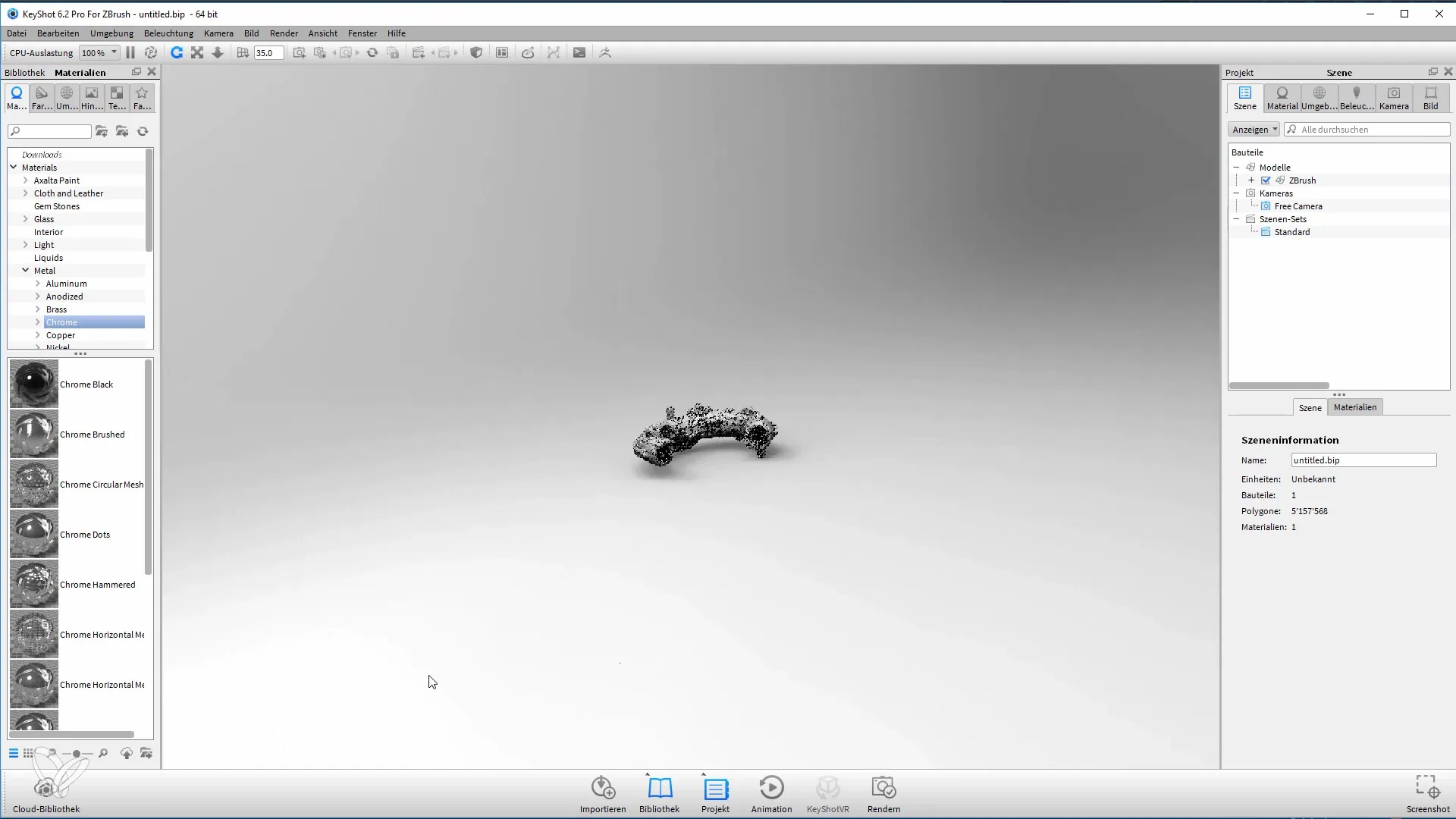
이제 머티리얼로 시작할 수 있습니다. 모델을 매력적으로 보이게 하려면 크롬 블랙 머티리얼을 사용하는 것이 좋습니다. 이 재질을 모델에 드래그하여 초기 조정을 수행합니다. 여기에서는 간단한 시작 HDRI가 사용됩니다.
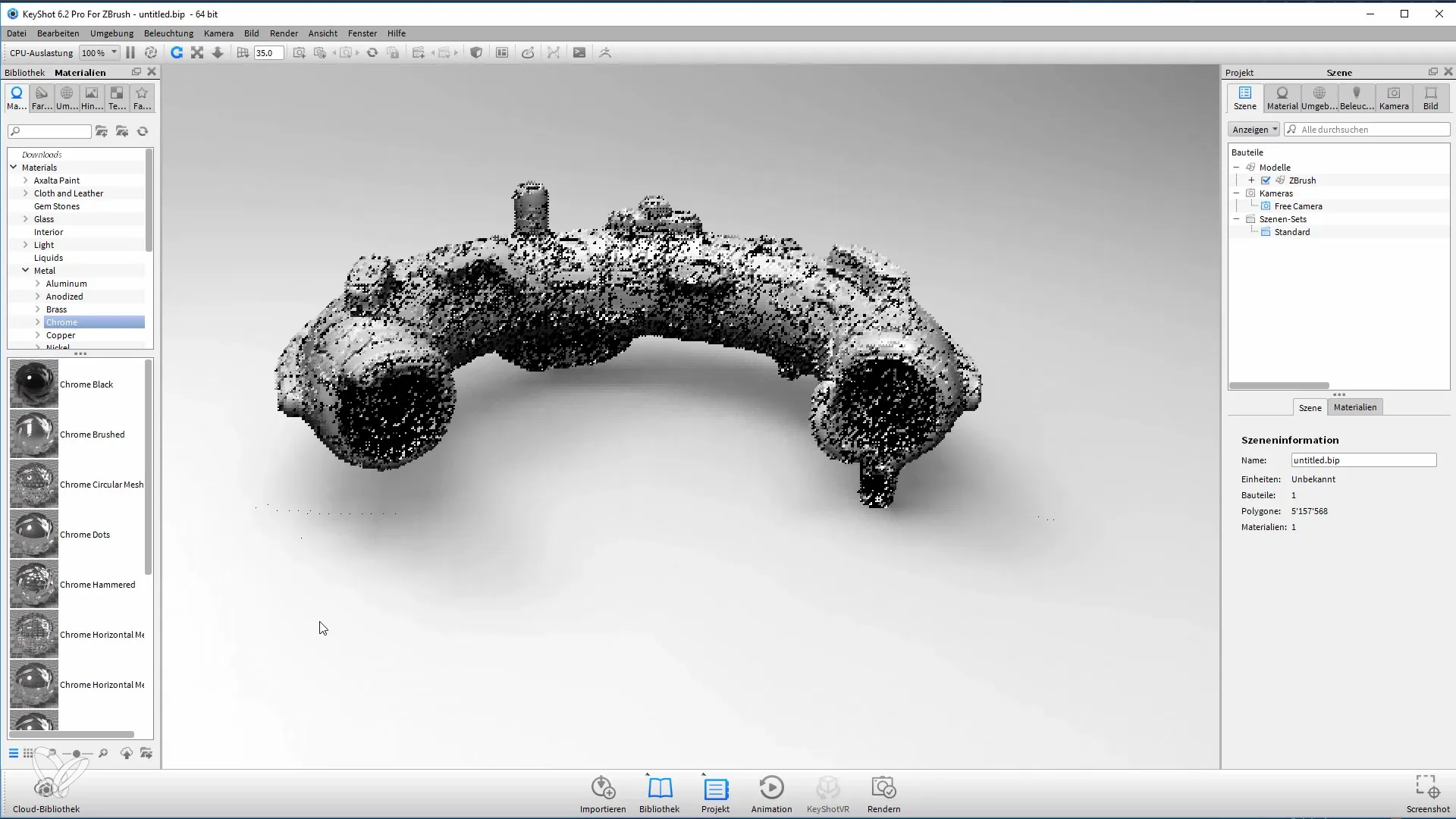
조명 설정으로 약간의 실험을 해보세요. 위와 아래에서 각각 하나씩 이중 조명을 추가할 수 있습니다. 이렇게 하면 흥미로운 빛과 그림자 효과를 만들 수 있습니다.

빛이 모델에 어떻게 반사되는지 살펴보세요. 키샷에서는 원하는 모양을 얻기 위해 조명과 반사의 색상을 조정할 수 있는 옵션이 있습니다.

머티리얼과 조명에 만족하면 카메라 설정을 저장하여 이 보기로 다시 돌아올 수 있도록 하는 것이 중요합니다. 새 카메라를 생성하고 현재 장면을 저장할 수 있습니다.
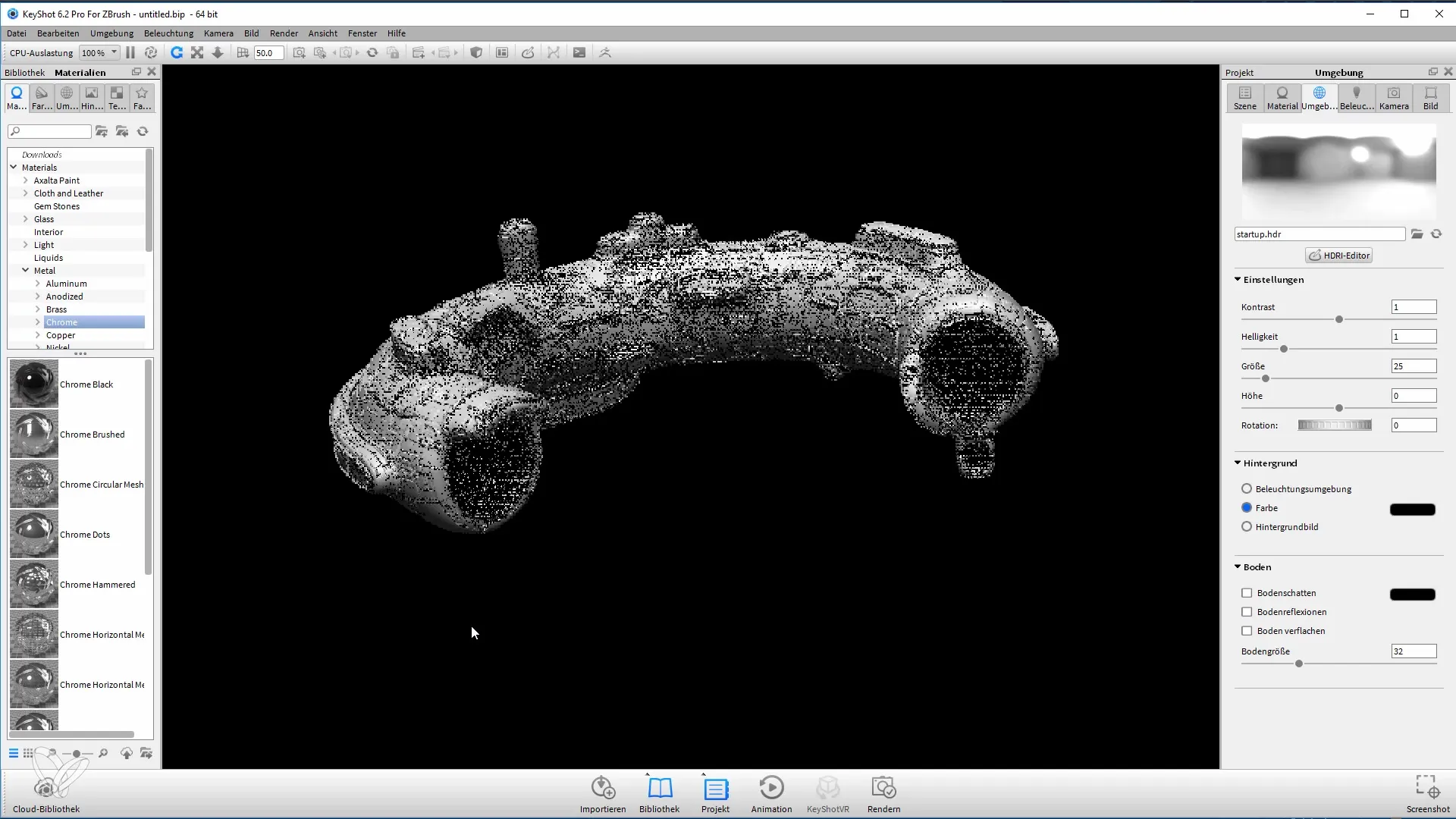
대비와 조명을 더 조정하기 위해 구형 파노라마의 회전 기능을 사용해 보았습니다. 이러한 조정을 통해 원하는 대로 빛을 제어할 수 있습니다.
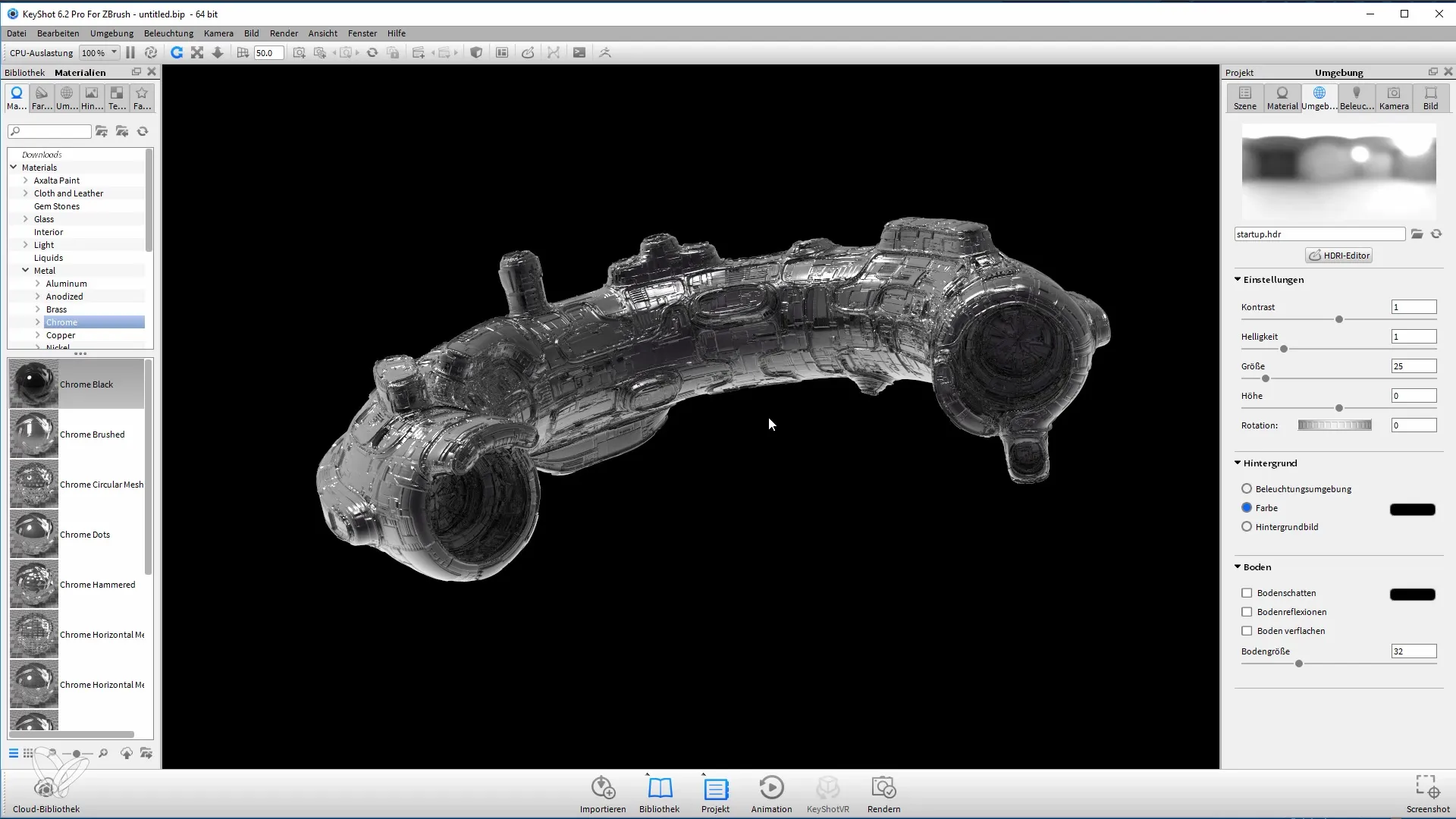
설정이 만족스러우면 이제 첫 번째 렌더링을 할 차례입니다. 이렇게 하려면 렌더링 설정으로 이동하여 해상도가 충분히 높은지 확인합니다(예: 4000 픽셀). 알파 채널을 통합하려면 TIF 형식을 선택하면 나중에 Photoshop에서 더 쉽게 편집할 수 있습니다.
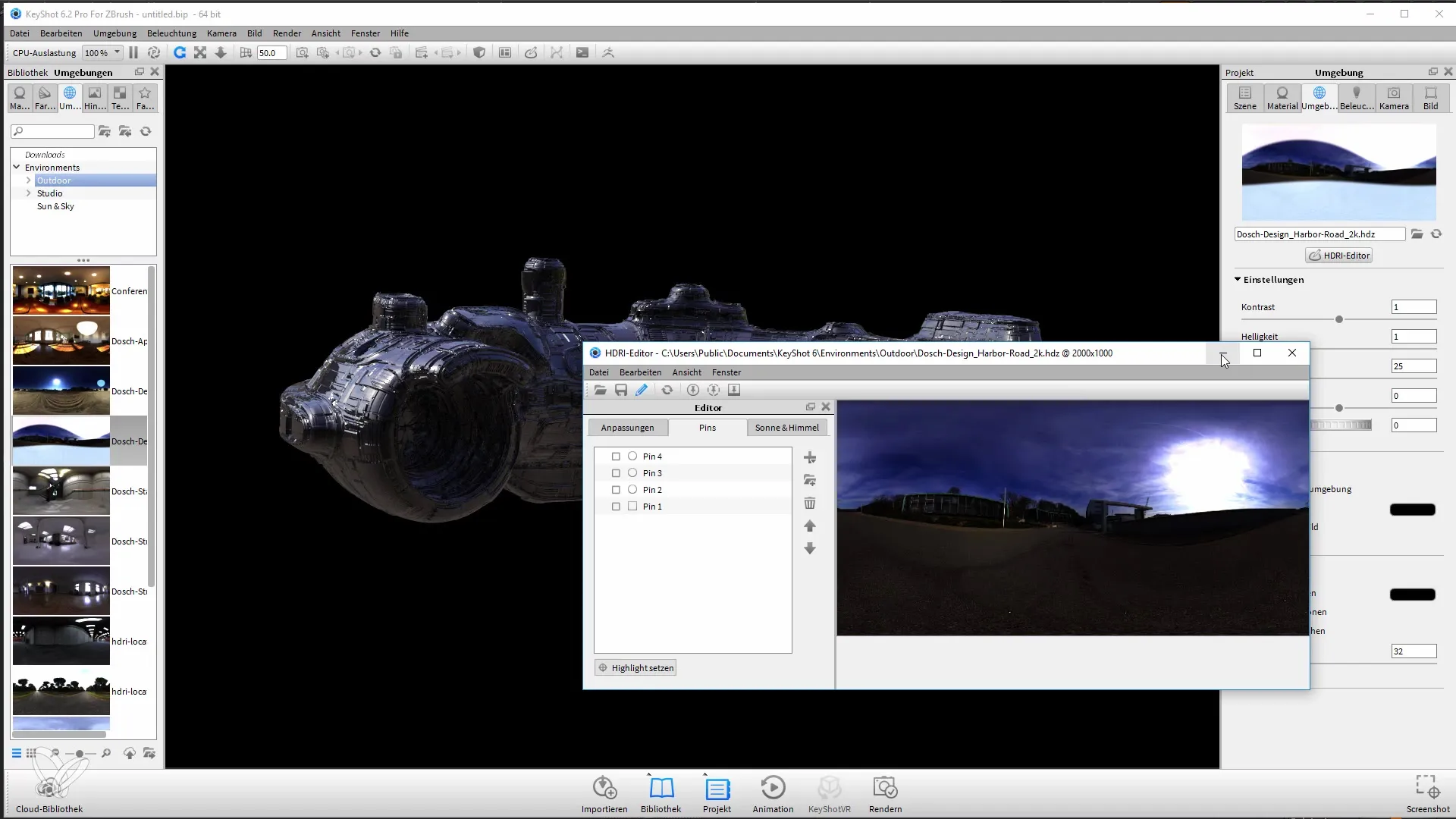
특히 디테일에 집중하는 경우 렌더링의 품질을 향상시키기 위해 렌더링 설정을 적절히 조정하는 것을 잊지 마세요.

이제 좀 더 유기적인 느낌을 줄 수 있는 다른 소재인 위장 소재를 사용해 보겠습니다. 모델이 흥미롭게 보이도록 하기 위해 물체의 곡률에 따라 색상이 변경되도록 재질 매개 변수를 조정할 수 있습니다.
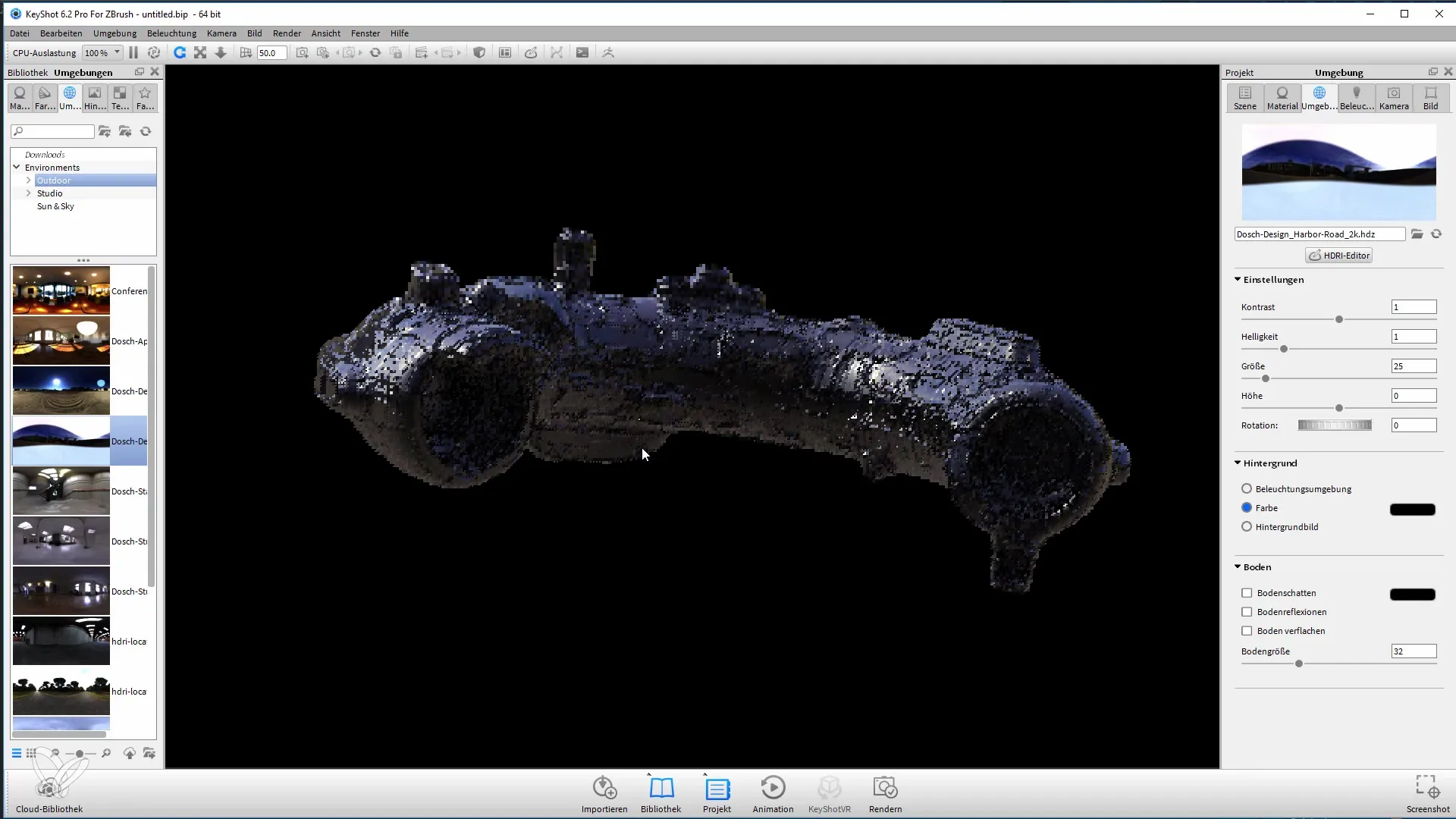
렌더링을 시작할 준비가 되면 원하는 해상도를 다시 선택하고 렌더링 프로세스를 시작합니다. 사용하는 머티리얼에 따라 시간이 조금 더 걸릴 수 있습니다.
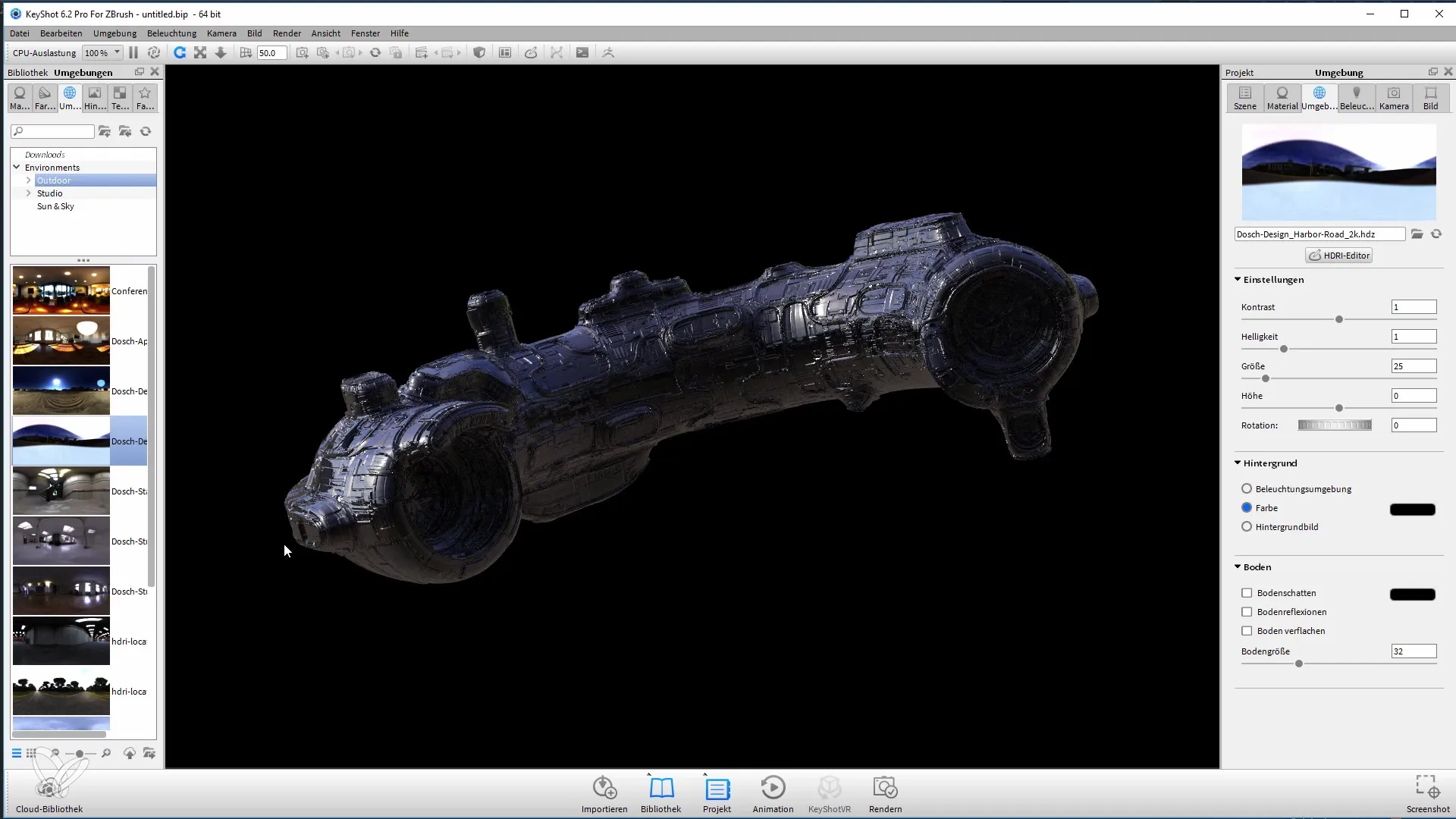
렌더링이 완료되면 모델을 멋지게 표현할 수 있습니다. 결과를 안전하게 저장하고 나중에 Photoshop에서 편집할 수 있도록 다른 렌더 패스를 사용하세요.
이러한 렌더 패스를 사용하면 Photoshop에서 계속 작업하여 최종적으로 독특한 최종 제품을 만들 수 있습니다.
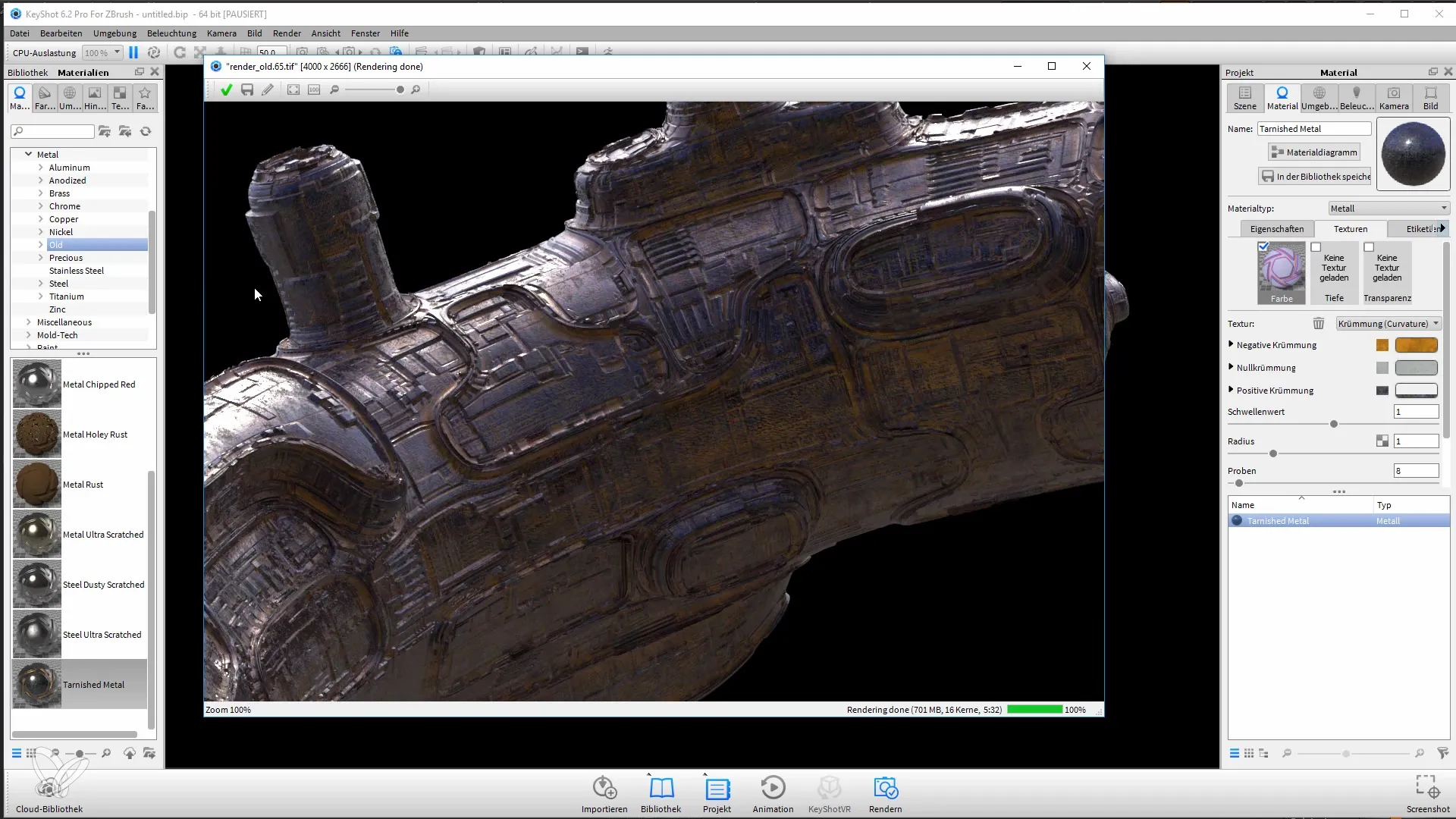
요약
이 튜토리얼에서는 3D 모델을 렌더링하기 위해 ZBrush에서 키샷으로 전환하는 방법을 배웠습니다. 인상적인 결과를 얻으려면 머티리얼, 조명 및 카메라 설정을 조정하는 것이 중요합니다. 올바른 렌더 패스를 사용하면 Photoshop에서 이미지를 더욱 최적화할 수 있습니다.
자주 묻는 질문
키샷이란 무엇인가요?키샷은 사실적인 렌더링을 만들기 위해 3D 모델링 소프트웨어와 함께 자주 사용되는 강력한 렌더링 도구입니다.
ZBrush에서 Keyshot으로 모델을 전송하려면 어떻게 하나요? ZBrush에서 Keyshot Bridge를 활성화하고 모델을 선택한 다음 Keyshot으로 전송합니다.
Keyshot에서 조명 설정을 사용자 지정할 수 있나요?예, Keyshot을 사용하면 조명과 머티리얼을 완전히 수정하여 다양한 효과를 얻을 수 있습니다.
렌더링을 위해 어떤 형식을 선택해야 하나요?알파 채널을 통합하고 Photoshop에서 나중에 쉽게 합성할 수 있으므로 TIF 형식을 사용하는 것이 좋습니다.
렌더링 품질을 향상시키려면 어떻게 해야 하나요? 렌더링 설정을 실험하고 디테일과 이미지 크기를 조정하여 더 나은 결과를 얻을 수 있습니다.


